تست رابط کاربری در برنامه نویسی اندروید

تست رابط کاربری در برنامه نویسی اندروید
در این درس از مجموعه آموزش برنامه نویسی سایت سورس باران، در مورد تست رابط کاربری در برنامه نویسی اندروید صحبت خواهیم کرد.
Android SDK ابزارهای زیر را برای پشتیبانی از تست رابط کاربری در برنامه نویسی اندروید به صورت خودکار و کاربردی در برنامه شما فراهم می کند.
- uiautomatorviewer
- uiautomator
uiautomatorviewer
(GUI) ابزار رابط کاربری گرافیکی برای اسکن و تجزیه و تحلیل اجزای UI یک برنامه اندرویدی می باشد
ابزار uiautomatorviewer یک رابط بصری مناسب برای بررسی سلسله مراتب طرح و مشاهده خصوصیات مولفه های UI منفردی که در دستگاه تست نمایش داده می شوند، فراهم می کند.
با استفاده از این اطلاعات، بعداً می توانید تست های uiautomator را با اشیا انتخابی ایجاد کنید که مولفه های خاص UI را برای تست هدف قرار می دهند.
برای تجزیه و تحلیل اجزای UI برنامه ای که می خواهید تست کنید، مراحل زیر را پس از نصب برنامه ارائه شده در مثال انجام دهید.
- دستگاه Android خود را به development machine خود متصل کنید
- یک پنجره ترمینال باز کنید و به <android-sdk> / tools / بروید
- ابزار را با این دستور اجرا کنید
uiautomatorviewer
دستورات مطابق شکل زیر دنبال می شوند
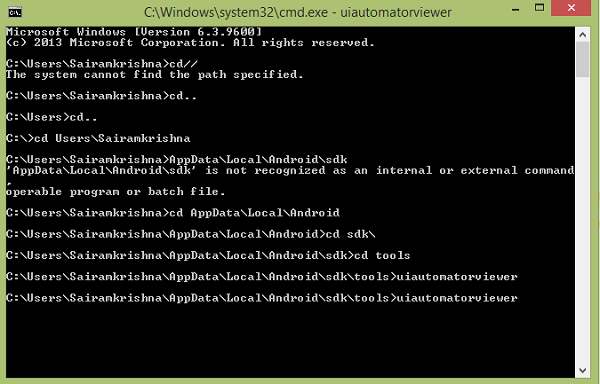
مشاهده خواهید کرد که پنجره زیر ظاهر می شود. این پنجره پیش فرض UI Automator Viewer است.
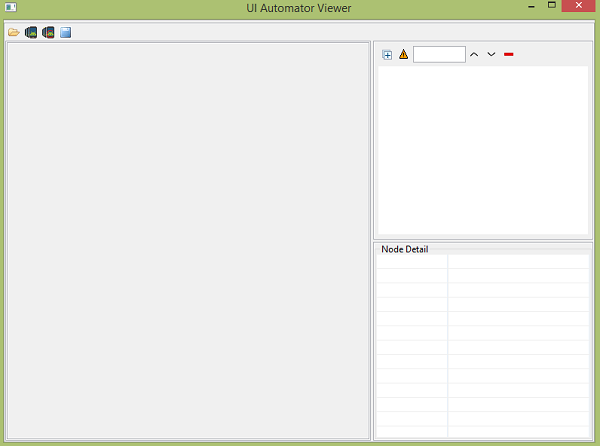
روی نماد دستگاه ها در گوشه بالا سمت راست کلیک کنید. شروع به گرفتن اسنپ شات UI XML از صفحه فعلی باز شده در دستگاه می کند. چیزی شبیه به این خواهد بود.
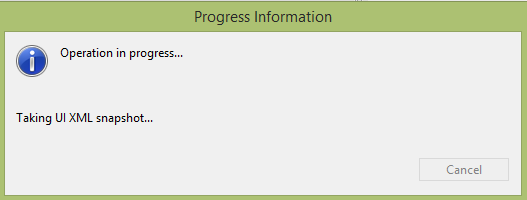
پس از آن، اسنپ شات از صفحه دستگاه خود را در پنجره uiautomatorviewer مشاهده خواهید کرد.
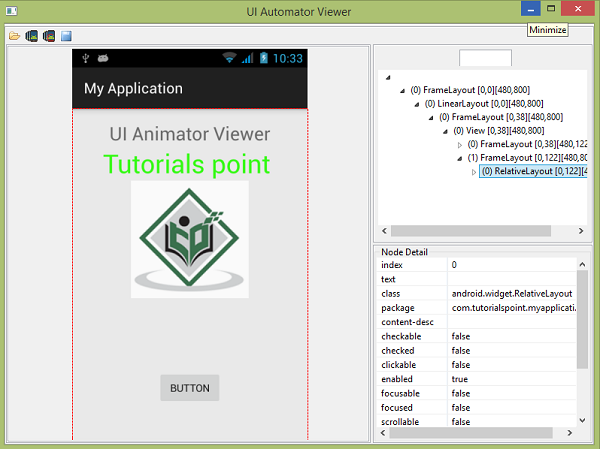
در سمت راست این پنجره ، دو پارتیشن خواهید دید. پارتیشن فوقانی ساختار گره ها، نحوه چیدمان و اجزای UI را توضیح می دهد. با کلیک بر روی هر گره، جزئیات مربوط به پارتیشن پایین ارائه می شود.
به عنوان مثال، شکل زیر را در نظر بگیرید. وقتی روی دکمه کلیک می کنید، می توانید در پارتیشن بالا ببینید که دکمه انتخاب شده است و در پارتیشن پایین، جزئیات آن نشان داده می شود. از آنجا که این دکمه قادر به کلیک است، به همین دلیل ویژگی کلیک قادر آن درست است.
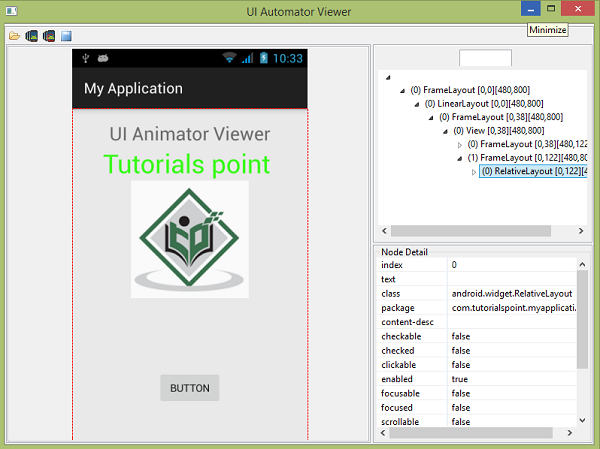
UI Automator Viewer همچنین به شما کمک می کند تا UI خود را در جهت گیری های مختلف بررسی کنید.
به عنوان مثال، فقط جهت دستگاه خود را به حالت افقی تغییر دهید و دوباره اسنپ شات را بگیرید. در شکل زیر نشان داده شده است
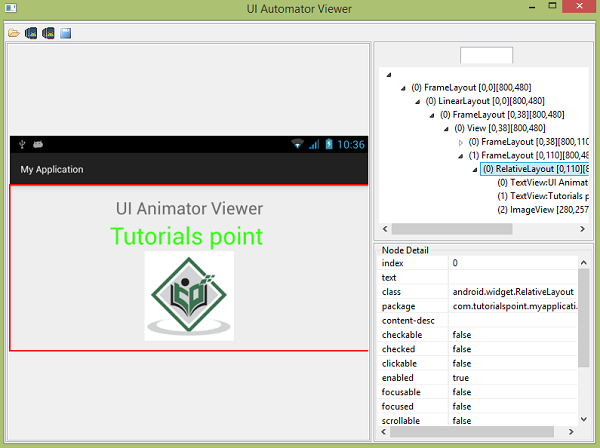
uiautomator
اکنون می توانید موارد تست خود را ایجاد کرده و برای بررسی آنها با uiautomatorviewer اجرا کنید. برای ایجاد مورد تست خود، باید مراحل زیر را انجام دهید:
- از Project Explorer، بر روی پروژه جدیدی که ایجاد کرده اید کلیک راست کنید، سپس Properties> Java Build Path را انتخاب کرده و موارد زیر را انجام دهید.
- روی Add Library> JUnit کلیک کنید و سپس JUnit3 را انتخاب کنید تا پشتیبانی JUnit اضافه شود.
- روی Add External JARs کلیک کنید … و به فهرست SDK بروید. در زیر فهرست سیستم عامل ها، آخرین نسخه SDK را انتخاب کنید و هر دو فایل uiautomator.jar و android.jar را اضافه کنید.
- کلاس خود را با UiAutomatorTestCase گسترش دهید
- اصلاح موارد تستی لازم.
- پس از رمزگذاری تست خود، این مراحل را برای ساخت و استقرار تست JAR در دستگاه تست Android هدف خود دنبال کنید.
- برای ساخت JAR خروجی، فایل های پیکربندی ساخت مورد نیاز را ایجاد کنید. برای تولید فایل های پیکربندی ساخت، یک ترمینال را باز کنید و دستور زیر را اجرا کنید:
<android-sdk>/tools/android create uitest-project -n <name> -t 1 -p <path>
- <name> نام پروژه ای است که شامل پرونده های منبع تست uiautomator شما می باشد و <path> مسیر دایرکتوری پروژه مربوطه است.
- از خط فرمان ، متغیر ANDROID_HOME را تنظیم کنید.
set ANDROID_HOME=<path_to_your_sdk>
به فهرست پروژه ای که فایل build.xml شما در آن قرار دارد بروید و تست JAR خود را بسازید.
ant build
با استفاده از دستور adb push، فایل JAR تولید شده خود را در دستگاه تست قرار دهید
adb push <path_to_output_jar> /data/local/tmp/
آزمون خود را با دنبال کردن دستور اجرا کنید –
adb shell uiautomator runtest LaunchSettings.jar -c com.uia.example.my.LaunchSettings
مثال
مثال زیر استفاده از تست رابط کاربری در برنامه نویسی اندروید را نشان می دهد. این برنامه می تواند برای uiautomatorviewer استفاده شود.
برای آزمایش این مثال، باید این مورد را روی یک دستگاه واقعی اجرا کنید و سپس مراحل uiautomatorviewer که در ابتدا توضیح داده شد را دنبال کنید.
شرح مراحل
۱- شما برای ایجاد یک برنامه اندرویدتحت یک پکیج com.tutorialspoint.myapplication از Android studio استفاده خواهید کرد.
۲- برای افزودن کد فعالیت ، فایل src / MainActivity.java را تغییر دهید.
۳- طرح XML را تغییر دهید فایل res / layout / activity_main.xml در صورت لزوم، هر جز GUI اضافه کنید.
۴- برای افزودن کد فعالیت ، پرونده src / second.java ایجاد کنید.
۵- طرح مورد نظر را تغییر دهید فایل XML res / layout / view.xml در صورت لزوم ، هر جز GUI اضافه کنید.
۶- برنامه را اجرا کنید و دستگاه اندرویدی در حال اجرا را انتخاب کنید و برنامه را روی آن نصب کنید و نتایج را بررسی کنید.
در اینجا محتوای MainActivity.java است.
package com.tutorialspoint.myapplication;
import android.content.Intent;
import android.support.v7.app.ActionBarActivity;
import android.os.Bundle;
import android.view.View;
import android.widget.Button;
public class MainActivity extends ActionBarActivity {
Button b1;
@Override
protected void onCreate(Bundle savedInstanceState) {
super.onCreate(savedInstanceState);
setContentView(R.layout.activity_main);
b1=(Button)findViewById(R.id.button);
b1.setOnClickListener(new View.OnClickListener() {
@Override
public void onClick(View v) {
Intent in =new Intent(MainActivity.this,second.class);
startActivity(in);
}
});
}
}
در اینجا محتوای second.java است.
package com.tutorialspoint.myapplication;
import android.app.Activity;
import android.os.Bundle;
import android.view.View;
import android.widget.Button;
import android.widget.Toast;
public class second extends Activity {
@Override
protected void onCreate(Bundle savedInstanceState) {
super.onCreate(savedInstanceState);
setContentView(R.layout.view);
Button b1=(Button)findViewById(R.id.button2);
b1.setOnClickListener(new View.OnClickListener() {
@Override
public void onClick(View v) {
Toast.makeText(second.this,"Thanks",Toast.LENGTH_LONG).show();
}
});
}
}
در اینجا محتوای activity_main.xml است
<?xml version="1.0" encoding="utf-8"?>
<RelativeLayout xmlns:android="http://schemas.android.com/apk/res/android"
xmlns:tools="http://schemas.android.com/tools" android:layout_width="match_parent"
android:layout_height="match_parent" android:paddingLeft="@dimen/activity_horizontal_margin"
android:paddingRight="@dimen/activity_horizontal_margin"
android:paddingTop="@dimen/activity_vertical_margin"
android:paddingBottom="@dimen/activity_vertical_margin" tools:context=".MainActivity">
<TextView
android:layout_width="wrap_content"
android:layout_height="wrap_content"
android:text="UI Animator Viewer"
android:id="@+id/textView"
android:textSize="25sp"
android:layout_centerHorizontal="true" />
<TextView
android:layout_width="wrap_content"
android:layout_height="wrap_content"
android:text="Tutorials point"
android:id="@+id/textView2"
android:layout_below="@+id/textView"
android:layout_alignRight="@+id/textView"
android:layout_alignEnd="@+id/textView"
android:textColor="#ff36ff15"
android:textIsSelectable="false"
android:textSize="35dp" />
<ImageView
android:layout_width="wrap_content"
android:layout_height="wrap_content"
android:id="@+id/imageView"
android:src="@drawable/abc"
android:layout_below="@+id/textView2"
android:layout_centerHorizontal="true" />
<Button
android:layout_width="wrap_content"
android:layout_height="wrap_content"
android:text="Button"
android:id="@+id/button"
android:layout_marginTop="98dp"
android:layout_below="@+id/imageView"
android:layout_centerHorizontal="true" />
</RelativeLayout>
در اینجا محتوای view.xml وجود دارد.
<?xml version="1.0" encoding="utf-8"?>
<RelativeLayout xmlns:android="http://schemas.android.com/apk/res/android"
android:orientation="vertical" android:layout_width="match_parent"
android:layout_height="match_parent">
<Button
android:layout_width="wrap_content"
android:layout_height="wrap_content"
android:text=" Button"
android:id="@+id/button2"
android:layout_gravity="center_horizontal"
android:layout_centerVertical="true"
android:layout_centerHorizontal="true" />
</RelativeLayout>
در اینجا محتوای Strings.xml وجود دارد
<resources> <string name="app_name">My Application</string> </resources>
در اینجا محتوای AndroidManifest.xml است.
<?xml version="1.0" encoding="utf-8"?>
<manifest xmlns:android="http://schemas.android.com/apk/res/android"
package="com.tutorialspoint.myapplication" >
<application
android:allowBackup="true"
android:icon="@mipmap/ic_launcher"
android:label="@string/app_name"
android:theme="@style/AppTheme" >
<activity
android:name=".MainActivity"
android:label="@string/app_name" >
<intent-filter>
<action android:name="android.intent.action.MAIN" />
<category android:name="android.intent.category.LAUNCHER" />
</intent-filter>
</activity>
<activity android:name=".second"></activity>
</application>
</manifest>
بیایید برنامه را اجرا کنیم. من تصور می کنم شما AVD خود را هنگام راه اندازی محیط ایجاد کرده اید. برای اجرای برنامه از Android studio، یکی از پرونده های فعالیت پروژه خود را باز کنید و از نوار ابزار روی  کلیک کنید. Android Studio برنامه را روی AVD شما نصب کرده و شروع به کار می کند و اگر با تنظیمات و برنامه هایتان همه چیز خوب باشد، زیر پنجره شبیه ساز نمایش داده می شود.
کلیک کنید. Android Studio برنامه را روی AVD شما نصب کرده و شروع به کار می کند و اگر با تنظیمات و برنامه هایتان همه چیز خوب باشد، زیر پنجره شبیه ساز نمایش داده می شود.
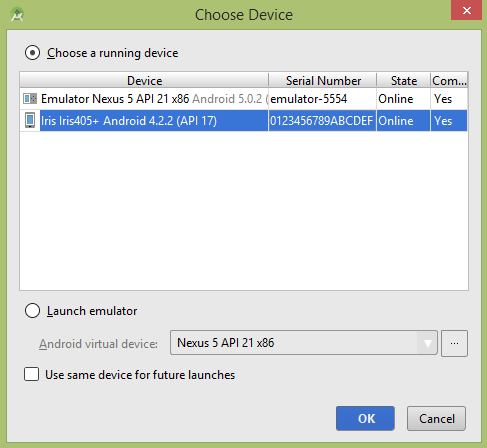
دستگاه همراه خود را به عنوان گزینه انتخاب کنید و سپس دستگاه همراه خود را که صفحه برنامه را نشان می دهد، بررسی کنید. اکنون برای انجام تست ui روی این برنامه، فقط مراحل ذکر شده در بالا را در قسمت ui automator viewer دنبال کنید.
لیست جلسات قبل آموزش برنامه نویسی اندروید
-
- نگاهی کلی به برنامه نویسی اندروید
- تنظیمات محیط در برنامه نویسی اندروید
- معماری برنامه نویسی اندروید
- اجزای برنامه در برنامه نویسی اندروید
- Hello World در برنامه نویسی اندروید
- سازماندهی و دسترسی به منابع در برنامه نویسی اندروید
- فعالیت در برنامه نویسی اندروید
- سرویس در برنامه نویسی اندروید
- گیرنده های پخش در برنامه نویسی اندروید
- ارائه دهنده محتوا در برنامه نویسی اندروید
- قطعات در برنامه نویسی اندروید
- Intent و فیلتر در برنامه نویسی اندروید
- طرح بندی رابط کاربری در برنامه نویسی اندروید
- کنترل های رابط کاربری در برنامه نویسی اندروید
- مدیریت رویدادها در برنامه نویسی اندروید
- استایل و تم ها در برنامه نویسی اندروید
- اجزای سفارشی در برنامه نویسی اندروید
- کشیدن و رها کردن در برنامه نویسی اندروید
- نوتیفیکیشن ها در برنامه نویسی اندروید
- سرویس های مبتنی بر مکان در برنامه نویسی اندروید
- ارسال ایمیل در برنامه نویسی اندروید
- ارسال پیامک در برنامه نویسی اندروید
- تماس های تلفنی در برنامه نویسی اندروید
- انتشار برنامه اندروید
- آموزش Alert Dialog در برنامه نویسی اندروید
- انیمیشن در برنامه نویسی اندروید
- ضبط صدا در برنامه نویسی اندروید
- مدیریت صدا در برنامه نویسی اندروید
- آموزش Auto Complete در برنامه نویسی اندروید
- بهترین شیوه ها در برنامه نویسی اندروید
- بلوتوث در برنامه نویسی اندروید
- استفاده از دوربین در برنامه نویسی اندروید
- کلیپ بورد در برنامه نویسی اندروید
- فونت سفارشی در برنامه نویسی اندروید
- پشتیبان گیری از داده ها در برنامه نویسی اندروید
- ابزارهای توسعه دهنده در برنامه نویسی اندروید
- آموزش شبیه ساز در برنامه نویسی اندروید
- اتصال به فیس بوک در برنامه نویسی اندروید
- حرکات لمسی در برنامه نویسی اندروید
- آموزش گوگل مپ در برنامه نویسی اندروید
- افکت های تصویر در برنامه نویسی اندروید
- Image Switcher در برنامه نویسی اندروید
- حافظه داخلی در برنامه نویسی اندروید
- آموزش کار با JetPlayer در برنامه نویسی اندروید
- JSON Parser در برنامه نویسی اندروید
- ارتباط با LinkedIn در برنامه نویسی اندروید
- نوار پیشرفت Spinner در برنامه نویسی اندروید
- بومی سازی در برنامه نویسی اندروید
- صفحه Login در برنامه نویسی اندروید
- MediaPlayer در برنامه نویسی اندروید
- Multitouch در برنامه نویسی اندروید
- Navigation در برنامه نویسی اندروید
- اتصال به اینترنت در برنامه نویسی اندروید
- NFC در برنامه نویسی اندروید
- PHP و MYSQL در برنامه نویسی اندروید
- Progress Circle دربرنامه نویسی اندروید
- Progress Bar در برنامه نویسی اندروید
- Push Notification در برنامه نویسی اندروید
- RenderScript در برنامه نویسی اندروید
- RSS Reader در برنامه نویسی اندروید
- Screen cast در برنامه نویسی اندروید
- SDK Manager در برنامه نویسی اندروید
- سنسورها در برنامه نویسی اندروید
- Session در برنامه نویسی اندروید
- Shared Preferences در برنامه نویسی اندروید
- پروتکل SIP در برنامه نویسی اندروید
- Spelling Checker در برنامه نویسی اندروید
- پایگاه داده SQLite در برنامه نویسی اندروید
- Support Library در برنامه نویسی اندروید
- تست برنامه های اندروید
- قابلیت متن به گفتار در برنامه نویسی اندروید
- TextureView در برنامه نویسی اندروید
- اتصال به توییتر در برنامه نویسی اندروید
- طراحی رابط کاربری در برنامه نویسی اندروید
- الگوهای رابط کاربری در برنامه نویسی اندروید



.svg)
دیدگاه شما